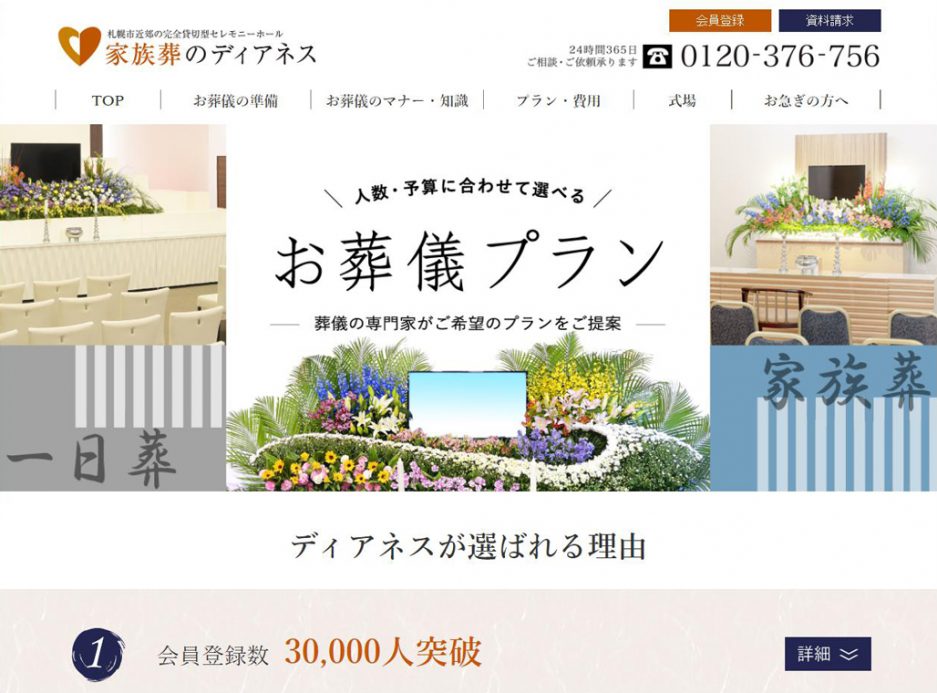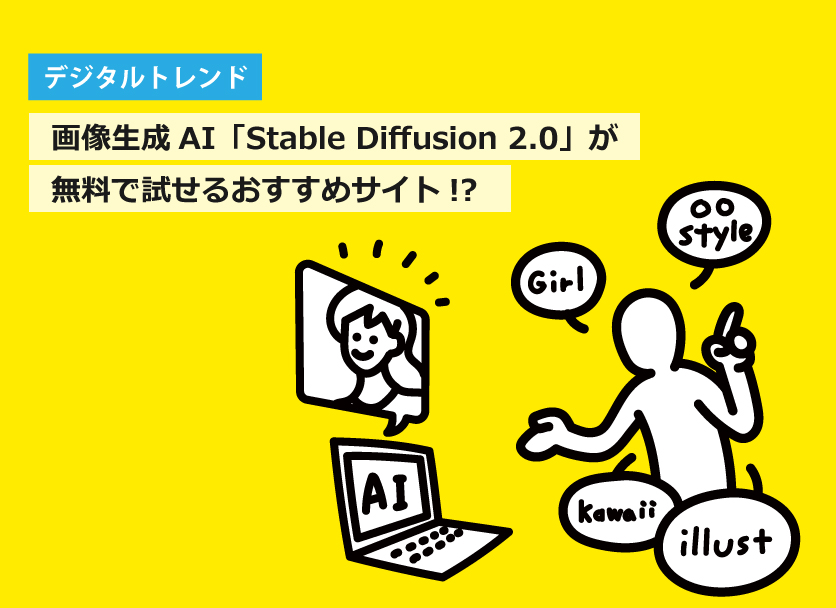PhotoshopとLightroomって何が違うの?上手に使い分ける方法

Adobeには「Photoshop」と「Lightroom」という画像編集ソフトがあります。それぞれの特徴と上手な使い分け方を理解することで、目的に合った画像編集が、より効率よくできるようになります。
本コラムではPhotoshopとLightroomを上手に使い分ける方法についてご紹介します。
目次
Adobe Photoshopとは
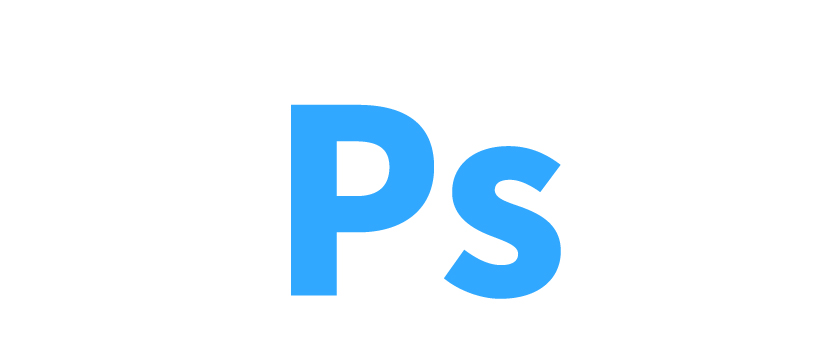
Adobe Photoshopは、その名の通り「写真を加工する」という目的で開発されましたが、現在では画像編集のみならず、グラフィックデザイン、ウェブデザイン、さらには3Dモデリングに至るまで幅広い機能を備えています。レイヤーを駆使した複雑な合成、細かいレタッチ作業、テキストや形状の追加、色調整の精度など、非常に多くの機能を搭載した画像編集ソフトであることがPhotoshopの最大の特徴です。
また、PhotoshopではAdobeの生成AI「Firefly」の機能を使うことができます。
Photoshopが便利な場合

①高度な画像編集や合成
Photoshopは、レイヤーを使用した複雑な画像の合成、高度なレタッチ、ピクセルレベルでの編集など、詳細な作業が必要な場合に最適です。例えば、背景の変更、オブジェクトの追加や削除、顔や体の一部を修正するなどの作業が挙げられます。
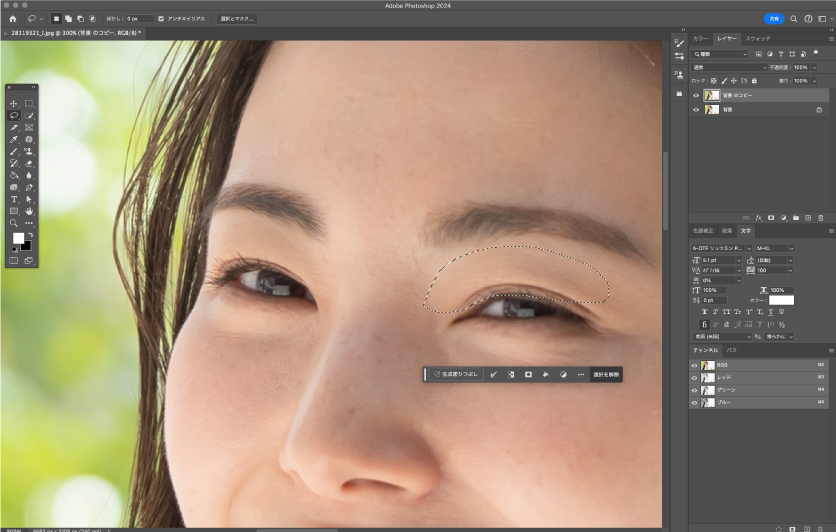
②細かいレタッチ作業
皮膚の細かい修正、目の色の変更、細部の調整など、精密なレタッチが必要な場合にPhotoshopは非常に便利です。Photoshopほどの精度は得られませんが、Lightroomでも基本的なレタッチは可能です。
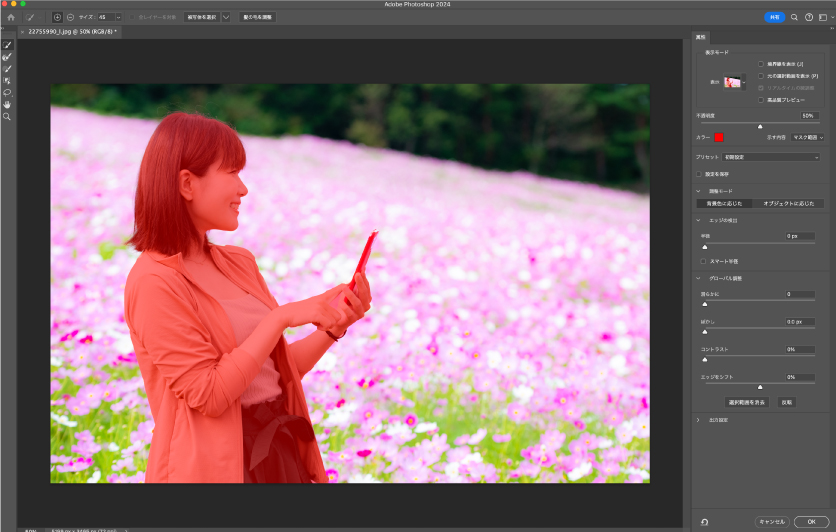
③複雑な選択とマスキング
Photoshopには、高度な選択ツールとマスキング機能があり、特定の画像領域を選択し、編集することができます。特定の色やオブジェクトだけを変更したい場合に便利です。

④テキストとグラフィックの追加
Photoshopでは、写真にテキストやデザインなどのグラフィカルな要素を追加することができます。多彩なフォント、スタイル、デザインツールを使用でき、クリエイティブ制作に適しています。

⑤アートワークとデジタルペインティング
Photoshopはデジタルイラスト制作にも使用できます。多様なブラシ、テクスチャ、描画ツールを使って、作品を作り上げることができます。
Adobe Lightroomとは

Adobe Lightroomはカメラマンや写真家など、写真を撮影する人をターゲットとしたソフトウェアで、主に大量の写真を効率的に管理・編集することに長けています。写真のインポート、整理、タグ付け、そして編集までの一連のワークフローをスムーズに行えるのがLightroomの特徴です。基本的な色調整、露出調整、トリミングといった編集機能はもちろん、写真ごとの編集設定をコピー&ペーストすることで、大量の写真に対して一貫した編集スタイルを適用することができます。
Lightroomが便利な場合

①大量の写真の整理と管理
Lightroomには、大量の写真を整理し、管理するための強力なライブラリ機能があります。キーワード付け、レーティング、フラグ付けなどの機能により、写真の検索と選択が簡単にできます。数百、数千の写真を扱う場合などに便利です。

②非破壊編集
Lightroomでの編集は非破壊的であり、元のファイルを変更せずに編集が可能です。元の画像に影響を与えることなく、いくつもの編集パターンを自由に試すことができます。
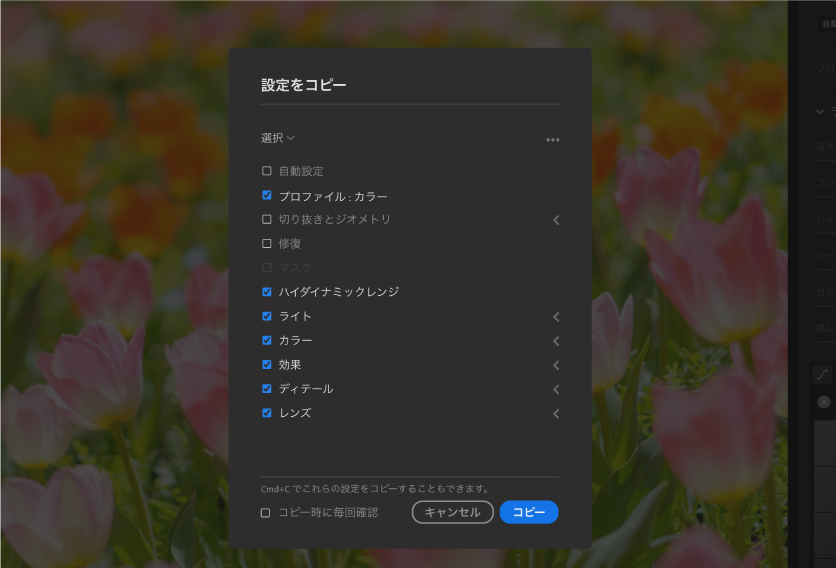
③バッチ処理(一括編集)
複数の写真に対して一括で編集(露出調整、色調整など)を適用できるため、大量の写真を効率良く処理できます。
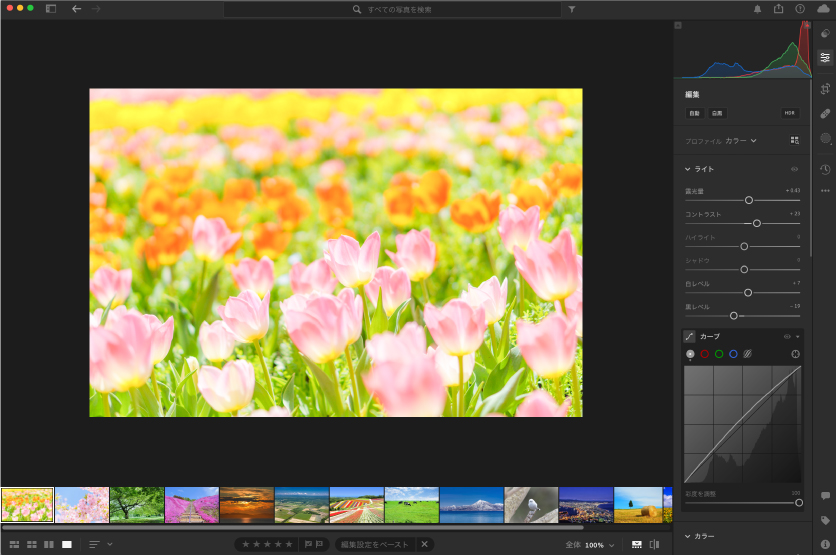
④直感的な色調整と修正ツール
Lightroomでは、シンプルなスライダーで画像の色や明るさ調整を行うことができます。初心者でも比較的簡単に使うことができます。
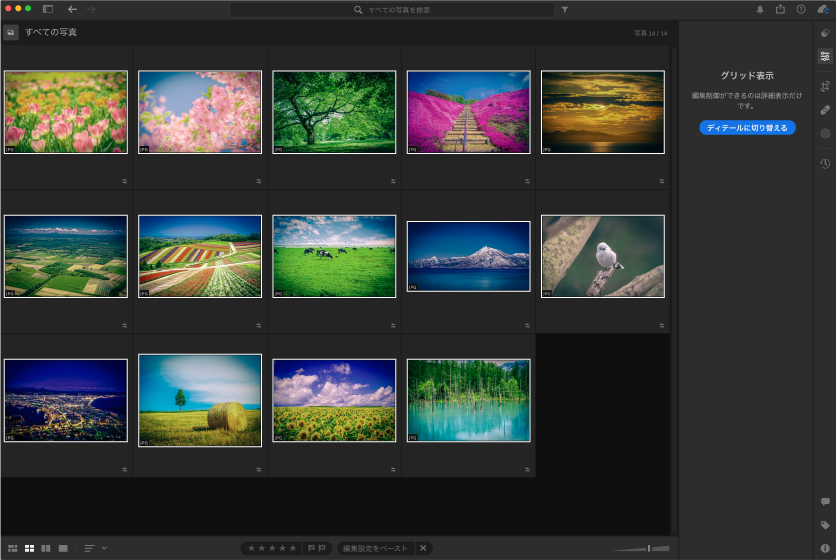
⑤プリセットの使用
事前に設定された編集スタイル(プリセット)を適用することができます。これにより、写真のテイストを簡単に統一することができます。また、カスタムプリセットの作成と共有も可能です。

⑥RAWファイルのサポート
RAW形式は、デジタルカメラや一部のスマートフォンで撮影した写真を保存するためのファイル形式で、JPEGやPNGなどの他の画像形式と異なり、画像データを圧縮せずに、センサーから得られる全ての情報をそのまま保存したものです。
LightroomはRAWファイルの編集に強く、カメラから直接得られるデータを最大限に活用して、細かな画像調整を行うことができます。
PhotoshopとLightroomに共通する便利な機能
PhotoshopとLightroomにはそれぞれ得意としている機能がありますが、共通して使える機能もあります。(※ 精度や方法に細かい差はあります)以下でその一部をご紹介します。
①RAW画像の編集
Lightroomでよく使われる機能ですが、PhotoshopもRAW画像の編集をサポートしており、画像の品質を損なうことなく詳細な調整を行うことができます。
②非破壊編集
Lightroomでは、編集はカタログ内のメタデータとして保存され、Photoshopではレイヤーとして編集を重ねることで、元の画像を保護します。
③プリセットとフィルター
プリセットやフィルターはカスタマイズ可能で、統一したスタイルやテイストを適用できます。
④カラー調整
色温度、露出、コントラスト、彩度などのカラー調整ツールが充実しており、画像の色調を調整することができます。
⑤レタッチツール
スポット修正ブラシやヒーリングブラシなどのレタッチツールを使用して、画像から不要な要素を削除したり、肌の欠陥を修正したりすることができます。
⑥バッチ処理(一括編集)
大量の画像処理を得意としているのはLightroomですが、Photoshopでも一括処理自体を行うことは可能です。
⑦高度な選択ツール
PhotoshopとLightroomどちらにも高度な選択ツールが搭載されています。細かい編集作業にはPhotoshopが適しています。
PhotoshopとLightroomは連携できます!
目的に応じて使い分けたいPhotoshopとLightroomですが、Adobe Creative Cloudの一部として設計されているため、以下のように連携して使うことができます。
①LightroomからPhotoshopへの画像送信
Lightroomで管理・基本編集を行った画像を、さらに細かく編集するためにPhotoshopに送ることができます。写真の上で右クリックし、メニューから「Photoshopで編集」を選択するか、写真をディテール表示で開き、右側の「…」をクリックすると表示されるメニューから「Photoshopで編集」を選択することで、選択した画像をPhotoshopで開くことができます。
②非破壊的な編集のためのスマートオブジェクト
Photoshopで編集する際、Lightroomから送られた画像をスマートオブジェクトとして開くことができます。これにより、Photoshopでの編集が非破壊的になり、後から編集を調整することが可能になります。
③Lightroomでの最終的な管理と共有
Photoshopでの編集が完了した後、画像をLightroomに戻すことができます。これにより、編集済の画像を元の画像と同じカタログで管理し、画像を整理、共有することができます。
PhotoshopとLightroomを目的に合わせて使いこなしましょう
PhotoshopとLightroomはそれぞれ得意としている機能が異なりますので、目的に合わせて使い分けてみましょう。
また、これまでどちらかしか使ったことがないという方は、両方使ってみるのもおすすめです。人によって操作性の好みもあると思いますので、自分に合ったソフトで画像編集をしてみてください。